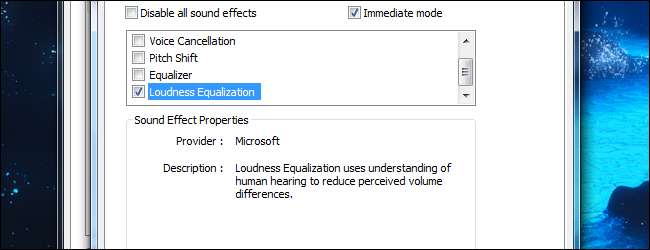
Pokud během sledování videa nebo přehrávání hudby neustále upravujete hlasitost počítače, existuje lepší způsob. Můžete nastavit konzistentní úroveň hlasitosti, a to buď v celém systému Windows, nebo v konkrétním programu, jako je VLC nebo hudební přehrávač.
Mnoho aplikací má zabudované funkce „normalizace hlasitosti“ nebo „ekvalizace hlasitosti“, včetně samotného systému Windows. Tyto funkce jsou často poněkud skryté a mimo vyšlapané cesty, takže je nenajdete, dokud je nevyhledáte.
Vyrovnání hlasitosti systému Windows
Systém Windows obsahuje integrovanou funkci ekvalizace hlasitosti, i když některé zvukové ovladače ji nemusí podporovat. Ekvalizér hlasitosti udržuje zvukový výstup ze všech aplikací v počítači v konzistentním rozsahu hlasitosti.
Chcete-li povolit ekvalizér hlasitosti, klepněte pravým tlačítkem na ikonu reproduktoru na hlavním panelu a vyberte možnost Přehrávací zařízení.
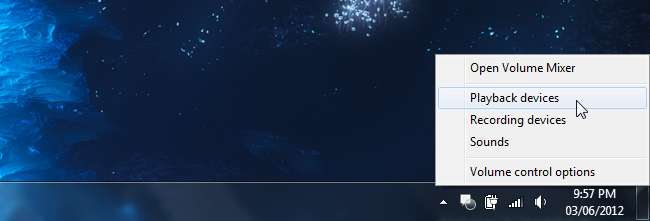
Vyberte zvukové zařízení, pro které chcete ekvalizér povolit - například reproduktory nebo sluchátka - a klikněte na tlačítko Vlastnosti.
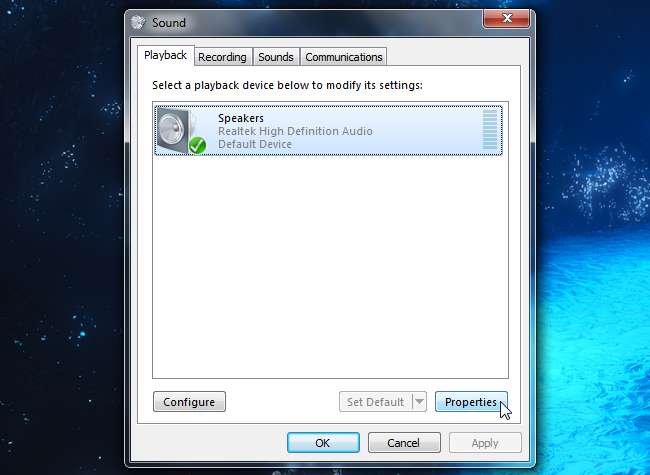
Klikněte na kartu Vylepšení a v seznamu zaškrtněte políčko Vyrovnání hlasitosti. Pokud nevidíte kartu Vylepšení, váš zvukový hardware není podporován.
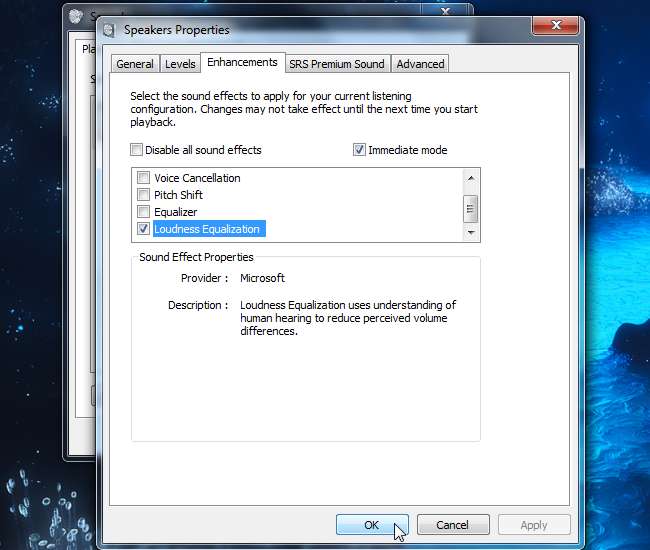
Pokud aplikace aktuálně přehrává zvuk, bude pravděpodobně nutné restartovat přehrávání, aby se změny projevily.
Normalizace hlasitosti VLC
Pokud vaše zvuková karta nepodporuje ekvalizér hlasitosti nebo používáte jinou platformu, například Linux, můžete vyhledat aplikaci s integrovanou funkcí normalizace hlasitosti. To je také užitečné, pokud chcete vyrovnat pouze úrovně hlasitosti v konkrétní aplikaci - například mezi různými video soubory v přehrávači médií.
Populární Přehrávač médií VLC obsahuje vestavěný zvukový filtr pro normalizaci hlasitosti. Chcete-li to povolit, klikněte na nabídku Nástroje ve VLC a vyberte Předvolby.
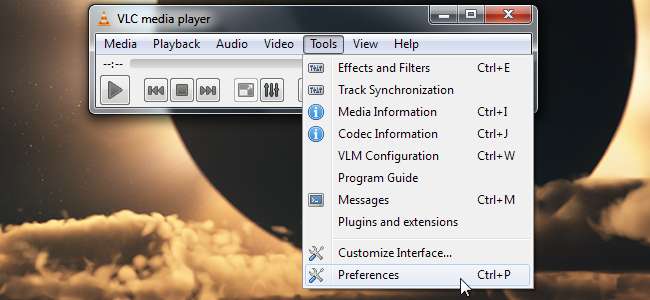
Kliknutím na možnost Vše v části Zobrazit nastavení zobrazíte všechna nastavení VLC.
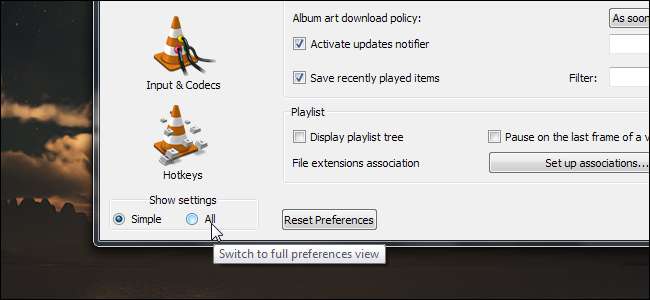
Otevřete podokno Filtry v části Zvuk a povolte filtr Normalizátor hlasitosti.
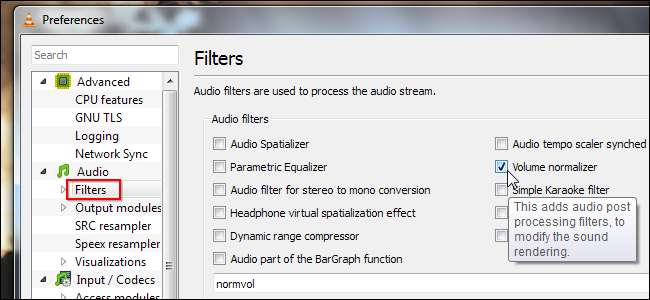
Úroveň hlasitosti můžete vyladit z podokna Normalizátor hlasitosti v části Filtry. Po dokončení uložte nastavení kliknutím na tlačítko Uložit.
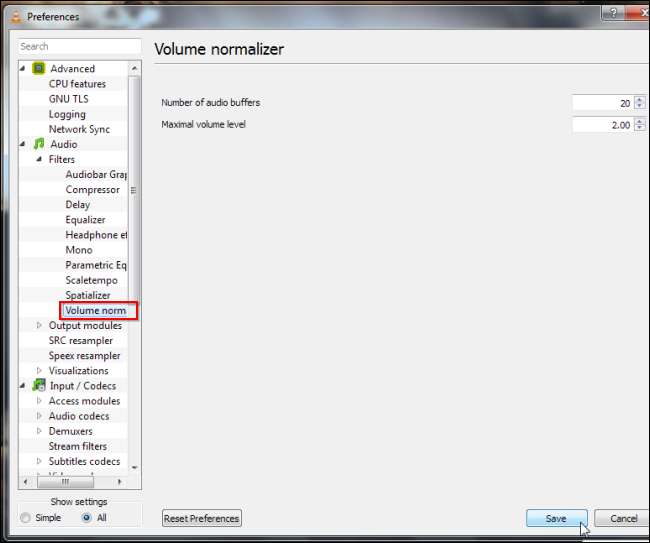
Možná se bude muset restartovat VLC, aby se změny projevily.
ReplayGain pro hudbu
Pokud máte v počítači místní hudební sbírku, můžete pomocí ReplayGain vyrovnat úrovně hlasitosti hudebních souborů. ReplayGain analyzuje úrovně hlasitosti vašich hudebních souborů a nastavuje je na konzistentní hlasitost.
Existuje několik způsobů, jak toho dosáhnout. Můžeš upravovat samotné hudební soubory pomocí nástroje, jako je MP3Gain . Tím je zajištěno, že hudební soubory budou přehrávány přibližně na stejné úrovni hlasitosti všude, dokonce i na hardwarových zařízeních a softwarových hudebních přehrávačích bez podpory ReplayGain.
Pokud používáte úžasné Hudební přehrávač Foobar2000 - nebo jiný hudební přehrávač, který podporuje ReplayGain - nemusíte upravovat samotné soubory. Foobar2000 dokáže skenovat vaše hudební soubory a určit jejich relativní objemy. Místo úpravy zvukových dat přidává Foobar2000 do souborů malý kousek metadat. Když přehráváte soubor s těmito metadaty, Foobar2000 automaticky upraví jeho hlasitost přehrávání - považujte to za svůj hudební přehrávač, který automaticky upravuje jeho vnitřní posuvník hlasitosti.

Jak vyrovnáváte úrovně hlasitosti v počítači? Zanechte komentář a dejte nám vědět, pokud máte další užitečný tip!







